Wallpaper Engine: come modificare la risoluzione
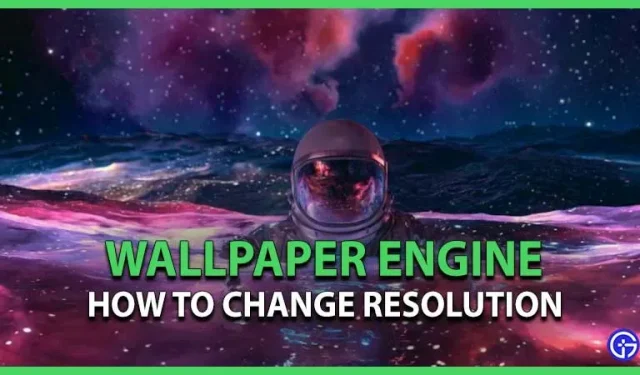
A volte imposti lo sfondo con Wallpaper Engine e non hai idea del motivo per cui è pixelato o di quella dimensione e non hai idea di come modificare la risoluzione. Non preoccuparti, perché siamo qui per aiutarti. Se non riesci a trovare lo sfondo di tuo gradimento, ti consigliamo di seguire questi passaggi per ottenere il miglior risultato.
Come modificare la risoluzione in Wallpaper Engine
Una volta acquistato il software Wallpaper Engine, apparirà nella tua libreria di streaming sulla sinistra. Dopo aver avviato l’applicazione, l’icona Wallpaper Engine dovrebbe apparire sulla barra delle applicazioni della barra delle applicazioni nell’angolo in basso a destra.
Ecco come modificare la risoluzione:
- Fai clic con il pulsante destro del mouse sull’icona Wallpaper Engine, quindi cambia lo sfondo.
- Se utilizzi più di un display, seleziona il display che desideri personalizzare.
- Fare clic con il tasto destro sul desktop e selezionare le opzioni di visualizzazione.
- Nella nuova finestra, sotto Scala e layout, assicurati di selezionare la risoluzione e la scala consigliate.
- È inoltre possibile modificare l’orientamento dello sfondo in orizzontale o verticale a seconda dello sfondo scelto.
uso della CPU
Lo sfondo influisce sull’utilizzo della CPU. È molto importante disporre di impostazioni ottimali per utilizzare appieno il sistema.
Per ridurre l’effetto dello sfondo sul tuo sistema, ecco alcune impostazioni che dovresti modificare in modo permanente.
- Vai alle impostazioni di Wallpaper Engine.
- In “Modifica delle prestazioni”-
- Prestazioni di altre applicazioni per continuare a lavorare
- Un’altra app è in pausa
- Un’altra app a schermo intero in pausa
- Quando attivi la post-elaborazione, lascia la piena risoluzione e assicurati di controllare i riflessi.
- Sotto il cambiamento generale –
- Assicurati di iniziare con finestre non controllate
- Scorri verso il basso fino alle opzioni avanzate e lascia la normale priorità del processo.
Queste modifiche ottimizzeranno il tuo processore e manterranno il tuo sistema senza intoppi.
Ecco come cambiare la risoluzione e mantenere il tuo processore in perfette condizioni. Per avviare Wallpaper Engine ogni volta che accendi il sistema, scopri come avviare automaticamente Wallpaper Engine all’avvio.



Lascia un commento